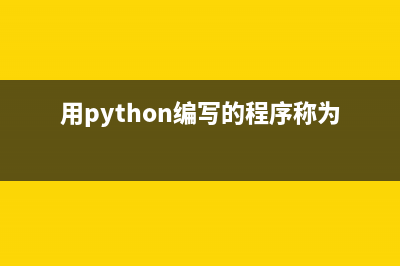位置: 编程技术 - 正文
Win10系统安装失败提示错误代码0x80070017的原因及解决方法(win10安装失败)
编辑:rootadmin推荐整理分享Win10系统安装失败提示错误代码0x80070017的原因及解决方法(win10安装失败),希望有所帮助,仅作参考,欢迎阅读内容。
文章相关热门搜索词:安装windows10失败怎么办,win10安装失败是什么原因,安装win10失败怎么办,win10安装失败怎么办,安装win10失败怎么恢复,windows 10 安装失败,安装win10失败怎么恢复,win10安装失败怎么办,内容如对您有帮助,希望把文章链接给更多的朋友!
越来越多用户都将系统升级到了win正式版,不过部分用户在操作过程中也会遇到一点问题。比如,一些用户在升级安装Win时遇到失败的情况,且提示错误代码:0x 。而只有一个代码用户并不知道问题在哪里,这该怎么办呢?下面积木网的小编就为大家分享下该问题的具体解决方案。
原因分析:
系统安装路径错误,极可能是原来的分区错误导致的。
解决方法:
制作Win U盘安装盘并进行全新安装。
注意:安装前重新格式化分区,或重新分区。
U盘安装windows系统详细图文教程,具体操作方法如下:第一步:U教授U盘启动盘制作工具前期准备以及注意事项
启动即可进入安装环境。一般品牌机都有选择启动介质的快捷键,这些快捷键通常为F等等,开机出现品牌机logo后按快捷键,然后在出现的列表中选择USB或者Removable类似的选项即可从USB启动,如下图所示
1、电脑内存不能小于MB;U教授U盘启动盘制作工具制作启动盘
2、U盘一个(4GB容量以上),备份好U盘内的资料 ,U盘PE制作过程中将会格式化U盘;
3、从U教授官网www.ujiaoshou.com上下载最新版U教授U盘启动盘制作工具;
4、下载win系统 5、运行程序之前请尽量关闭杀毒软件和安全类软件(本软件涉及对可移动磁盘的读写操作,部分杀软的误报可能会导致制作失败!)
第二步:安装
1、打开桌面的U教授安装程序图标(windows xp直接双击运行,win7/vista/win8/win8.1/请右键选择管理员运行)如下图:
2、注意:安装软件目录不能选择安装到U盘、移动硬盘等可移动磁盘(一般默认目录即可)
3、安装完成后,双击桌面图标,打开U教授,插入U盘/移动硬盘等可移动设备,在磁盘列表里会自动列出当前电脑中所有的可移动磁盘的盘符、型号、容量等信息。
4、选择你要制作启动的可移动磁盘,启动模式USB-HDD或USB-ZIP可选,默认采用USB-HDD模式。(chs模式主要针对某些不能检测的Bios,一般不需要勾选此项!如果你想把U盘剩余部分转成NTFS格式可以勾选NTFS选项。
注意:格式化成NTFS会影响U盘启动部分功能的使用,除非需要存储超过4G的单文件,否则不建议勾选此项!
5、尽量退出杀毒软件和安全类软件以免制作失败,点击“一键制作USB启动盘”按钮 ,程序会提示是否继续,确认所选U盘无重要数据后开始制作。
注意:使用之前版本制作过的U盘如果制作失败请尝试先执行初始化U盘再进行制作!
6、软件制作过程中根据电脑配置和U盘芯片的不同耗时长短也不同,请耐心等待。
第三步:使用模拟启动功能确定U盘启动盘制作成功注意:由于U盘系统文件隐藏,打开U盘后会发现里面没有什么文件。请不要担心此时没有制作成功。
1、我们可以点击软件界面上的“模拟启动”按钮进行测试是否成功。(注意:模拟启动仅供测试U盘启动是否制作成功,不可用于测试内部DOS和PE系统)
2、如出现下图界面,表明U盘启动盘已经制作成功了。接下来我们就可以开始准备安装系统了。
第四步:U教授U盘装win系统
1、将下载好的win系统镜像文件拷贝到U盘名称为U教授维护盘的“UJS”文件夹内;
2、启动项设置
制作好启动盘后,重启电脑。选择从USB
如果找不到快捷键,可以在显示屏出现品牌标识的时候按DEL,F2,ESC等按键进入BIOS设置界面,在BIOS设置中找到Boot相关设置选项,将USB或者Removable选项设置为第一启动选项,最后按F保存并退出即可,具体操作见下图:
注意,不同电脑操作方法有差异,你可以在网上搜一搜对应型号的操作方法。
▲选择启动设置(Boot configuration)选项。
▲ 进入设置选项后,选择启动优先级设置选项。

▲ 调整USB设备(Removable Dev.)为第一启动设备
▲ 设置完成后。按F,选择“OK”即可保存设置并重启。附上品牌电脑重启快捷键表,如下图:
2、开始安装win系统
进入PE界面使用方向键的上箭头选择到“启动自定义/IMG文件(UJS目录)”后在Automenu界面选择系统文件名后确定即可。
▲重启后,U盘引导系统进入Win安装程序
▲语言、区域和输入法设置,中国用户使用默认即可,点击“下一步”继续
▲点击“现在安装”
▲此处可用安装密钥VK7JG-NPHTM-CJM-9MPGT-3VT(只用于专业版安装,激活无效),输入后点击“下一步”继续;也可以点击“跳过”,在安装完成后输入激活密钥
▲点击“跳过”后会有版本选择窗口,选择你想要安装的版本后点击“下一步”继续。
▲勾选“我接受许可条款”后,点击“下一步”继续
▲由于我们目前执行纯净安装,因此要选择第二项“自定义”安装方式
▲如果你想将当前系统替换掉,先将当前系统盘格式化,并选择这个分区,然后“下一步”即可;如果你想安装双系统,就选择(除了当前系统分区和“系统保留”分区之外的)其他分区,然后点“下一步”。
▲此后,Win安装程序要至少重启两次,耐心等待分钟左右将进入后续设置
▲安装主要步骤完成之后进入后续设置阶段,首先就是要输入产品密钥(如果安装开始时输入过则不显示该界面),输入后点击“下一步”继续
▲对Win进行个性化设置,你可以直接点击右下角的“使用快速设置”来使用默认设置,也可以点击屏幕左下角的“自定义设置”来逐项安排。我们点击“自定义设置”来看一下究竟有哪些详细设置
▲你可以在上述选项中选择可向微软发送的数据信息。但要注意,如果关闭“位置”信息,则当前设备无法定位(平板电脑等移动设备慎用)。点击“下一步”后完成这部分设置。
▲选择当前设备的归属,如果是个人用户,选择“我拥有它”;企业和组织用户可选择“我的组织”后点击“下一步”继续
▲输入你的微软账户信息后登录Win。如果你没有微软账户可以点击屏幕中间的“创建一个”,也可以点击左下方“跳过此步骤”来使用本地账户登录
▲微软账户创建页面
▲本地账户创建页面,和Win7安装类似,填写用户名并且设置密码和密码提示后(必填),点击“下一步”即可
▲等待Win进行应用设置,使用微软账户登录的用户需要等待更长时间
▲设置完成后直接进入Win桌面,安装结束
标签: win10安装失败
本文链接地址:https://www.jiuchutong.com/biancheng/363968.html 转载请保留说明!上一篇:Win10 Mobile最新稳定预览版10586.494升级截图曝光(windows mobile10)